Flash动画制作教学讲稿.docx
《Flash动画制作教学讲稿.docx》由会员分享,可在线阅读,更多相关《Flash动画制作教学讲稿.docx(108页珍藏版)》请在冰点文库上搜索。
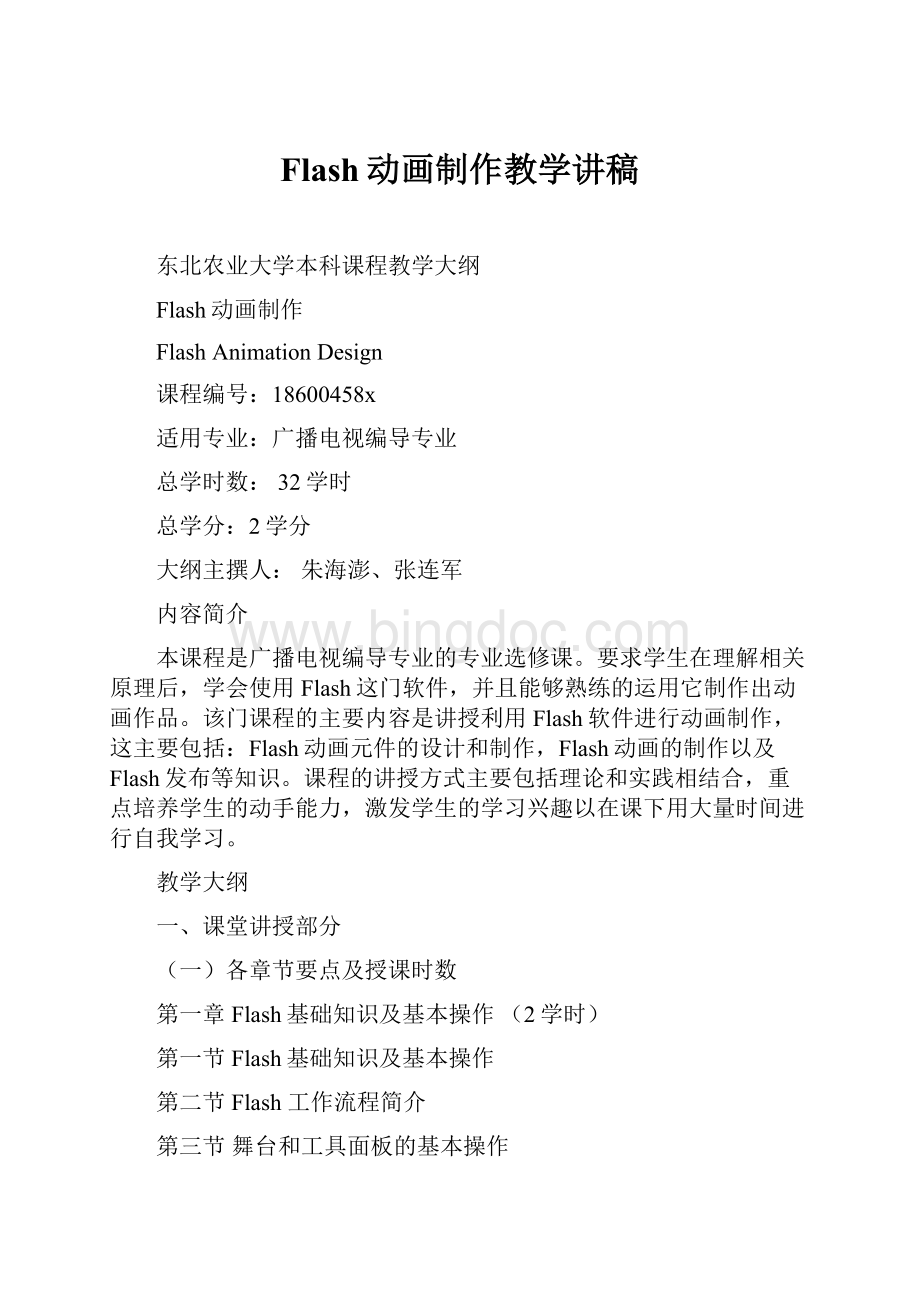
Flash动画制作教学讲稿
东北农业大学本科课程教学大纲
Flash动画制作
FlashAnimationDesign
课程编号:
18600458x
适用专业:
广播电视编导专业
总学时数:
32学时
总学分:
2学分
大纲主撰人:
朱海澎、张连军
内容简介
本课程是广播电视编导专业的专业选修课。
要求学生在理解相关原理后,学会使用Flash这门软件,并且能够熟练的运用它制作出动画作品。
该门课程的主要内容是讲授利用Flash软件进行动画制作,这主要包括:
Flash动画元件的设计和制作,Flash动画的制作以及Flash发布等知识。
课程的讲授方式主要包括理论和实践相结合,重点培养学生的动手能力,激发学生的学习兴趣以在课下用大量时间进行自我学习。
教学大纲
一、课堂讲授部分
(一)各章节要点及授课时数
第一章Flash基础知识及基本操作(2学时)
第一节Flash基础知识及基本操作
第二节Flash工作流程简介
第三节舞台和工具面板的基本操作
第二章Flash的基本绘图(2学时)
第一节关于绘图的基础知识
第二节Flash绘画和涂色工具简介
第三节钢笔绘图工具
第四节如何改变线条的轮廓形状
第五节如何使用颜色笔触和填充
第三章处理图形对象(2学时)
第一节选择对象
第二节移动复制和删除对象
第三节排列对象
第四节对对象进行变形
第四章使用元件、实例和库资源(2学时)
第一节元件和实例的使用方法
第二节资源库及其使用方法
第三节使用共享库资源
第四节如何使用按钮元件
第五章Flash中创建动画(2学时)
第一节Flash动画的基本知识
第二节逐帧动画基础
第三节逐帧动画实例制作
第六章Flash中补间动画(2学时)
第一节补间动画基础
第二节补间动画实例制作
第七章Flash中遮罩动画(2学时)
第一节遮罩动画基础
第二节遮罩动画实例制作
第八章Flash中路径引导层动画(2学时)
第一节Flash中路径引导层动画基础
第二节路径引导层动画实例制作
第九章Flash中时间轴特效(2学时)
第一节时间轴特效的添加
第二节时间轴特效的设置
第十章Flash中的特殊效果(2学时)
第一节滤镜的应用
第二节混合的应用
第十一章使用声音和视频(2学时)
第一节Flash中使用声音
第二节Flash中使用声音
第十二章Flash动画的发布(2学时)
第一节Flash动画网页发布
第二节Flash动画视频发布
第十三章ActionScript简介(2学时)
第一节ActionScrip2.0简介
第二节ActionScrip3.0简介
第三节脚本制作实例
第十四章Flash中模板的应用(2学时)
第一节Flash中模板基本知识
第二节Flash中模板应用实例
第十五章Flash动画综合应用(4学时)
第一节Flash网页制作特点
第二节Flash网页制作案例
第三节Flash移动端制作案例
(二)教材及主要参考书
1.教材:
《AdobeFlashCS5中文版经典教程》,Adobe公司著、陈宗斌译,人民邮电出版社,2010年
2.主要参考书:
《FlashCS6动画设计与特效制作220例》,邓文达、谢丰著,清华大学出版社,2014年
教学大纲说明
一、教学目的、课程性质任务,与其他课程的关系,所需先修课程。
本课程是广播电视编导专业的专业选修课。
该课程是实践性很强的一门课程。
要求学生在理解相关原理后,学会使用Flash这门软件,并且能够熟练的运用它制作出动画作品。
该门课程的先修课主要包括计算机使用基础等计算机类的基础课。
后续课主要包括网页设计制作以及多媒体程序制作等,因为这几门程中都包括Flash动画的内容。
二、主要内容、重点及深度。
该门课程的主要内容是讲授利用Flash软件进行动画制作,这主要包括:
Flash动画元件的设计和制作,Flash动画的制作以及Flash发布等知识。
另外由于RIA(富互联网应用程序)的强大功能以及广泛的应用前景,这门课的另一个主要的内容就是介绍Flash这门软件在RIA开发方面先关知识,主要包括ActionScript3.0编程,手机软件制作,以及Flex的应用。
当然由于授课时间的原因,以及学生的相关知识背景,这部分内容主要以一般介绍为主,主要目的在于开阔学生眼界,引发学生的兴趣。
该门课程的重点是Flash动画的制作方法,包括补间动画以及路径引导动画等,以及时间轴特效等。
难点在于ActionScript3.0的应用。
三、教学要求与主要环节。
课程的讲授方式主要包括理论和实践相结合,重点培养学生的动手能力,激发学生的学习兴趣以在课下用大量时间进行自我学习。
根据这门课程的特点以及培养目的,这门课的考核采用节课作业的形式,务求切实的考察出学生的动手能力。
四、改革思路和说明。
传统Flash动画主要面向互联网,针对于电脑显示。
当前社会移动化联网发展十分迅速,人们也主要通过手机以及平板等终端上网,Flash动画的发展也受到了挑战,因此本门课程力求在讲授传统Flash动画制作基本知识的同时,也向学生讲解Flash在移动端的具体应用,并介绍H5等针对于移动端的新知识,力求使教学内容与社会发展相适应。
第一讲(理论结合实践)
一、教学内容:
第一章Flash基础知识及基本操作
第一节AdobeFlashCS3.0简介及安装
第二节Flash工作流程简介
第三节舞台和工具面板的基本操作
第四节时间轴简介
第五节使用Flash创作面板
二、教学目标:
对与flash有一个大致的了解,了解flashCS3.0的最新特性。
介绍flash的应用领域。
结合flash软件了解国内外RIA技术的发展情况,并结合实例引发学生学习兴趣。
熟悉并掌握FalshCS3.0的工作流程。
要求学生掌握FalshCS3.0中关于舞台、时间轴、工具面板的概念以及相关操作。
三、教学重点:
1、Flash的工作流程,Flash的主要应用领域。
2、使用舞台、时间轴、工具面板。
四、教学难点:
对于Flash中动画原理的理解,以及Flash中时间轴的概念及相关操作。
五、授课方式:
讲授法演示法讨论法
六、课时安排:
第()周()课时
七、教学过程:
1、组织教学
新课寄语,考勤点名,检查上课用品,交代课堂要求,安定课堂秩序。
2、新课导入
Flash是专门针对与网络动画的制作软件,在其被Adobe公司收购后更是凭借其强大的技术力量连续推出了FlashCS3.0以及FlashCS4.0更重要的是对于ActionScript3.0的引入,使得Flash不仅仅作为一个网络动画软件,更与Flex一同成为新一代RIA程序的主要开发软件。
有着广阔的发展前景。
我们这门课就是要带领大家掌握FlashCS3.0的基本操作和原理,并且了解RIA发展的前沿技术和咨询,以求对大家今后的就业和发展提供一定的帮助。
3、新课讲授
第一章Flash基础知识及基本操作
第一节AdobeFlashCS3.0简介及安装
Flash是一款非常优秀的网络动画制作软件,它可以制作出一种后缀名为“SWF”的动画文件。
这种动画文件已经传遍了整个网络世界。
并正在迅速的向网络以外的的世界扩展。
它主要应用在网络动画,网站导航,网络游戏,产品演示等另外随着其脚本功能的强大。
他也成为了手机媒体,以及RIA的主要开发软件。
Flash的特点:
1.强大的交互功能,flash动画与其它动画的最大的区别就在于其交互性。
所谓交互性是指用户通过键盘鼠标等输入工具,实现在作品的各个部分自由跳转,影响动画的播放。
2.精确地图像质量,基于矢量图形的特点,Flash内部绘制的图形达到了真正的无极放大,而图像质量一样清晰。
3.超小的文件体积,Flash以矢量作为基础,只需要较少的数据量就可以描绘相对复杂的对象。
因此占有的空间只有位图的千分之一,非常适合在网络上使用。
4.独特的流媒体动画,AdobeFlashPlayer在下载Flash影片时采用流媒体方式,边下载边播放。
画面流畅,并且微软的IE中也集成了Flash播放器,使用户无需安装播放器就可直接顺利的观看内容。
5.有好的用户界面,尽管Flash功能强大,但它合理的布局,有好的界面,使得初学者可以再很短的时间内作出漂亮的动画。
6.可重复使用的元件,对于经常使用的图形和动画片段,可以再Flash中定义为元件,即使多次使用也不会使文件体积加大。
7.丰富的外部资源,Flash可以插入多种音频视频以及图像文件,并提供了对于音视频的压缩选项极大地减小了文件体系。
1.1.1启动FlashCS3.0
(1)在xp系统下安装FlashCS3.0软件
关闭计算机中其它所有正在运行的Adobe应用程序。
将安装光盘插入到DVD驱动器中,然后按照屏幕上的说明进行操作。
演示整个安装过程。
(2)启动软件
【开始】/【程序】/【AdobeFlashCS3Professional】命令。
第二节Flash工作流程和工作区简介
介绍Flash工作流程和工作区。
1.2.1:
一般Flash工作流程
要构建Flash应用程序,通常需要执行下列基本步骤:
(1)计划应用程序
确定应用程序要执行哪些基本任务。
(2)添加媒体元素
创建并导入媒体元素,如图像、视频、声音、文本等。
(3)排列元素
在舞台上和时间轴中排列这些媒体元素,以定义它们在应用程序中显示的时间和显示方式。
(4)应用特殊效果
根据需要应用图形滤镜(如模糊、发光和斜角)、混合和其它特殊效果。
(5)使用ActionScript控制行为
编写ActionScript代码以控制媒体元素的行为方式,包括这些元素对用户交互的响应方式。
(6)测试并发布应用程序
进行测试以验证应用程序是否按预期工作,查找并修复所遇到的错误。
在整个创建过程中应不断测试应用程序。
将FLA文件发布为可在网页中显示并可使用FlashPlayer回放的SWF文件。
根据项目和工作方式,大家可以按不同的顺序使用上述步骤。
第三节舞台和工具面板的基本操作
掌握舞台和工具面板的基本操作
1.3.1:
欢迎屏幕概述
在不打开文档的情况下运行Flash时,会显示“欢迎”屏幕。
“欢迎”屏幕包含以下四个区域:
打开最近项目用于打开最近的文档(单击“打开”图标)。
创建新文件列出了Flash文件类型,如Flash文ActionScript™文件。
从模板创建列出创建Flash文档最常用的模板。
扩展链接到FlashExchange网站,大家可以在其中下载助手应用程序、扩展功能以及相关信息。
“欢迎”屏幕还提供对“帮助”资源的快速访问。
大家可以浏览Flash、了解有关文档资源以及查找Adobe授权的培训机构。
1.3.2:
使用舞台
舞台是大家在创建Flash文档时放置图形内容的矩形区域。
创作环境中的舞台相当于FlashPlayer或web浏览器窗口中在回放期间显示文档的矩形空间。
要在工作时更改舞台的视图,可以使用放大和缩小功能。
若要帮助在舞台上定位项目,可以使用网格、辅助线和标尺。
要在屏幕上查看整个舞台,或要以高缩放比率查看绘图的特定区域,可以更改缩放比率级别。
最大的缩放比率取决于显示器的分辨率和文档大小。
舞台上的最小缩小比率为8%。
舞台上的最大放大比率为2000%。
1.3.3:
使用标尺
当显示标尺时,它们将显示在文档的左沿和上沿。
大家可以更改标尺的度量单位,将其默认单位(像素)更改为其它单位。
在显示标尺的情况下移动舞台上元素时,将在标尺上显示几条线,指出该元素的尺寸。
∙要显示或隐藏标尺,可以选择“视图”>“标尺”。
∙要指定文档的标尺度量单位,可以选择“修改”>“文档”,然后从“标尺单位”菜单中选择一个单位。
1.3.4:
工具面板概述
使用“工具”面板中的工具可以绘图、上色、选择和修改插图,并可以更改舞台的视图。
“工具”面板分为四个部分:
∙“工具”区域包含绘图、上色和选择工具。
∙“查看”区域包含在应用程序窗口内进行缩放和平移的工具。
∙“颜色”区域包含用于笔触颜色和填充颜色的功能键。
∙“选项”区域包含用于当前所选工具的功能键。
功能键影响工具的上色或编辑操作。
若要指定在创作环境中显示哪些工具,可以使用“自定义工具面板”对话框。
∙在“工具”面板中单击该工具。
根据选择的工具,“工具”面板底部的选项区域中可能会显示一组功能键。
∙按工具的键盘快捷键。
若要查看键盘快捷键,可以选择“编辑”>“键盘快捷键”(Windows)或“Flash”>“键盘快捷键”(Macintosh)。
在Macintosh中,可能需要移动鼠标才能看到新指针出现。
∙若要选择位于可见工具(例如“矩形”工具)的弹出菜单中的工具,可以按住该可见工具的图标,然后从弹出菜单中选择另一工具。
第四节时间轴简介
介绍时间轴的概念以及基本操作。
关于时间轴
时间轴用于组织和控制一定时间内的图层和帧中的文档内容。
与胶片一样,Flash文档也将时长分为帧。
图层就像堆叠在一起的多张幻灯胶片一样,每个图层都包含一个显示在舞台中的不同图像。
时间轴的主要组件是图层、帧和播放头。
文档中的图层列在时间轴左侧的列中。
每个图层中包含的帧显示在该图层名右侧的一行中。
时间轴顶部的时间轴标题指示帧编号。
播放头指示当前在舞台中显示的帧。
播放文档时,播放头从左向右通过时间轴。
时间轴状态显示在时间轴的底部,它指示所选的帧编号、当前帧频以及到当前帧为止的运行时间。
时间轴状态显示在时间轴的底部,它指示所选的帧编号、当前帧频以及到当前帧为止的运行时间。
(见下图)
A.播放头B空关键帧C.时间轴标题D.引导层图标E.“帧视图”弹出菜单F.逐帧动画G.补间动画H.“滚动到播放头”按钮I.“绘图纸”按钮J.当前帧指示器K.帧频指示器L.运行时间指示器
时间轴显示文档中哪些地方有动画,包括逐帧动画、补间动画和运动路径。
使用时间轴的图层部分中的控件可以隐藏、显示、锁定或解锁图层,并能将图层内容显示为轮廓。
大家可以将帧拖到同一图层中的不同位置,或是拖到不同的图层中。
1.4.1关于图层
图层可以帮助大家组织文档中的插图。
可以在图层上绘制和编辑对象,而不会影响其它图层上的对象。
在图层上没有内容的舞台区域中,可以透过该图层看到下面的图层。
要绘制、涂色或者对图层或文件夹进行修改,可以在时间轴中选择该图层以激活它。
时间轴中图层或文件夹名称旁边的铅笔图标表示该图层或文件夹处于活动状态。
一次只能有一个图层处于活动状态(尽管一次可以选择多个图层)。
创建Flash文档时,其中仅包含一个图层。
要在文档中组织插图、动画和其它元素,可以添加更多的图层。
还可以隐藏、锁定或重新排列图层。
可以创建的图层数只受计算机内存的限制,而且图层不会增加发布的SWF文件的文件大小。
只有放入图层的对象才会增加文件的大小。
要组织和管理图层,可以创建图层文件夹,然后将图层放入其中。
可以在时间轴中展开或折叠图层文件夹,而不会影响在舞台中看到的内容。
对声音文件、ActionScript、帧标签和帧注释分别使用不同的图层或文件夹。
这有助于快速找到这些项目以进行编辑。
为了有助于创建复杂效果,可以使用特殊的引导层(以便更容易地进行绘画和编辑)和遮罩层。
1.4.2使用引导层
为了在绘画时帮助对齐对象,可以创建引导层,然后将其它图层上的对象与在引导层上创建的对象对齐。
引导层不会导出,因此不会显示在发布的SWF文件中。
任何图层都可以作为引导层。
图层名称左侧的辅助线图标表明该层是引导层。
要控制运动补间动画中对象的移动情况,可以创建运动引导层。
注:
将一个常规图层拖到引导层上就会将该引导层转换为运动引导层。
为了防止意外转换引导层,可以将所有的引导层放在图层顺序的底部。
选择该层,然后右键单击(Windows)或按住Control单击(Macintosh),然后从上下文菜单中选择“引导层”。
要将该层改回常规层,可以再次选择“引导层”。
第五节使用Flash创作面板
1.5.1关于属性检查器
使用“属性”(Property)检查器可以轻松访问舞台或时间轴上当前选中内容的最常用属性(attribute)。
大家可以在“属性”(Property)检查器中更改对象或文档的属性(attribute),而不用访问也用于控制这些属性(attribute)的菜单或面板。
取决于当前选择的内容,“属性”检查器可以显示当前文档、文本、元件、形状、位图、视频、组、帧或工具的信息和设置。
当选择了两个或多个不同类型的对象时,“属性”检查器会显示选中对象的总数。
(如下图)
1.5.2库面板
“库”面板是存储和组织在Flash中创建的各种元件的地方,它还用于存储和组织导入的文件,包括位图图形、声音文件和视频剪辑。
使用“库”面板可以组织文件夹中的库项目,查看项目在文档中使用的频率,并按类型对项目排序。
1.5.3关于动作面板
使用“动作”面板可以创建和编辑对象或帧的ActionScript代码。
选择帧、按钮或影片剪辑实例可以激活“动作”面板。
根据选择的内容,“动作”面板标题也会变为“按钮动作”、“影片剪辑动作”或“帧动作”。
四、小结新课
今天我们学习了FlashCS3.0的基础知识,主要包括工作环境、界面各项菜单、窗口的介绍以及项目文件的管理等内容。
这些都是FlashCS3.0进行作品开发之前必须了解的内容。
可以同学们课后认真看书,把概念消化理解,务必记住老师在课堂上的常用的菜单、工具、面板的操作。
不懂的可以相互讨论或问我。
五、布置作业
思考题:
1、Flash动画的特点?
什么是矢量图?
什么是位图?
2、FlashCS3.0工作界面由哪几个重要部分组成?
练习题:
在自己的电脑上熟悉Flash软件。
六、板书设计
第一章Flash基础知识及基本操作
第一节AdobeFlashCS3.0简介及安装
1.1.1AdobeFlashCS3.0
1.1.2认识AdobeFlashCS3.0工作界面
第二节Flash工作流程简介
1.2.1一般Flash工作流程
(1)计划应用程序
(2)添加媒体元素
(3)排列元素
(4)应用特殊效果
(5)使用ActionScript控制行为
(6)测试并发布应用程序
第三节舞台和工具面板的基本操作
1.3.1欢迎屏幕概述
1.3.2使用舞台
1.3.3使用标尺
1.3.4工具面板概述
第四节时间轴简介
1.4.1关于时间轴
1.4.2关于图层
1.4.3使用引导层
第五节使用Flash创作面板
1.5.1关于属性检查器
1.5.2库面板
1.5.3关于动作面板
七、课上练习:
带领学生制作第一章中的“蝴蝶飞花”实例熟悉多讲的知识及相关操作。
八、经典赏析:
结合该专业学生特点,选取优秀Flash作品进行赏析。
开阔眼界,提高兴趣
九、总结
第二讲(理论结合实践)
一、教学内容:
第二章Flash的基本绘图
第一节关于绘图的基础知识
第二节Flash绘画和涂色工具简介
第三节钢笔绘图工具
第四节如何改变线条的轮廓形状
第五节如何使用颜色笔触和填充
二、教学目标:
复习上节课的重点知识,掌握Flash动画制作的基础——绘图功能。
学习Flash的描线工具包括:
“线条”工具,“钢笔”工具,“铅笔”工具,“选择”工具,“部分选取”工具和“墨水瓶”工具的使用方法。
几何图形绘制工具包括:
“椭圆”工具,“矩形”工具,“多边形”工具的使用方法。
以及“橡皮擦”工具和“任意变形”工具的使用方法。
三、教学重点:
1、矢量图和位图的概念及比较。
2、各种绘制工具的特点,以及其各自用途。
3、同PS等软件的绘图功能进行比较讲授。
四、教学难点:
本章涉及到的工具较多,很杂。
如何使学生了解其各自的特点。
并且能够综合的运用这些工具进行创作是难点。
五、授课方式:
讲授法演示法对比法实践操作
六、课时安排:
第()周()课时
七、教学过程:
1、组织教学
提问温习上次课的内容,考勤点名,检查上课用品,交代课堂要求,安定课堂秩序。
2、新课导入
上节课我们对于Flash动画的特点以及Flash动画的主要制作流程进行了讲解。
并且熟悉了FlashCS3.0的主要工作环境。
大家可以发现其非常友好,十分容易上手。
可能好多同学都已经跃跃欲试了。
那么这节课我们就学习Flash中非常重要也是基础内容就是Flash的绘图功能。
Flash的绘图功能其实和PS等软件非常类似。
我相信大家一定能通过这节课的学习而绘制出非常漂亮的作品。
好我们现在开始吧!
3、新课讲授
第二章FlashCS3.0的基本绘图
第一节关于绘图的基础知识
计算机以矢量或位图格式显示图形。
了解这两种格式的差别有助于大家更有效地工作。
使用Flash可以创建压缩矢量图形并将它们制作为动画。
Flash还可以导入和处理在其它应用程序中创建的矢量图形和位图图形。
2.1.1矢量图形
矢量图形使用直线和曲线描述图像,这些矢量还包括颜色和位置属性。
例如,树叶图像可以由创建树叶轮廓的线条所经过的点来描述。
树叶的颜色轮廓的颜色和轮廓所包围区域的颜色决定。
在编辑矢量图形时,你可以修改描述图形形状的线条和曲线的属性。
可以对矢量图形进行移动、调整大小、改变形状以及更改颜色的操作而不更改其外观品质。
矢量图形与分辨率无关。
也就是,它们可以显示在各种分辨率的输出设备上,而丝毫不影响品质。
2.1.2位图图形
位图图形使用在网格内排列的称作像素的彩色点来描述图像。
例如,树叶的图像由网格中每个像素的特定位置和颜色值来描述,这是用非常类似于镶嵌的方式来创建图像。
在编辑位图图形时,修改的是像素,而不是直线和曲线。
位图图形跟分辨率有关,因为描述图像的数据是固定到特定尺寸的网格上的。
编辑位图图形可以更改它的外观品质。
特别是调整位图图形的大小会使图像的边缘出现锯齿,因为网格内的像素重新进行了分布。
在比图像本身的分辨率低的输出设备上显示位图图形时也会降低它的品质。
第二节Flash绘画和涂色工具简介
介绍Flash的绘画涂色工具。
2.2.1:
使用铅笔工具绘画
若要绘制线条和形状,可以使用铅笔工具,绘画的方式与使用真实铅笔大致相同。
若要在绘画时平滑或伸直线条和形状,可以为铅笔工具选择一种绘制模式。
1.选择“铅笔”工具。
2.选择“窗口”>“属性”>“属性”,然后选择笔触颜色、线条粗细和样式。
3.在“工具”面板的“选项”下,选择一种绘制模式:
(1)若要绘制直线,并将接近三角形、椭圆、圆形、矩形和正方形的形状转换为这些常见的几何形状,可以选择“伸直”。
(2)若要绘制平滑曲线,可以选择“平滑”。
(3)若要绘制不用修改的手画线条,可以选择“墨水”。
4.